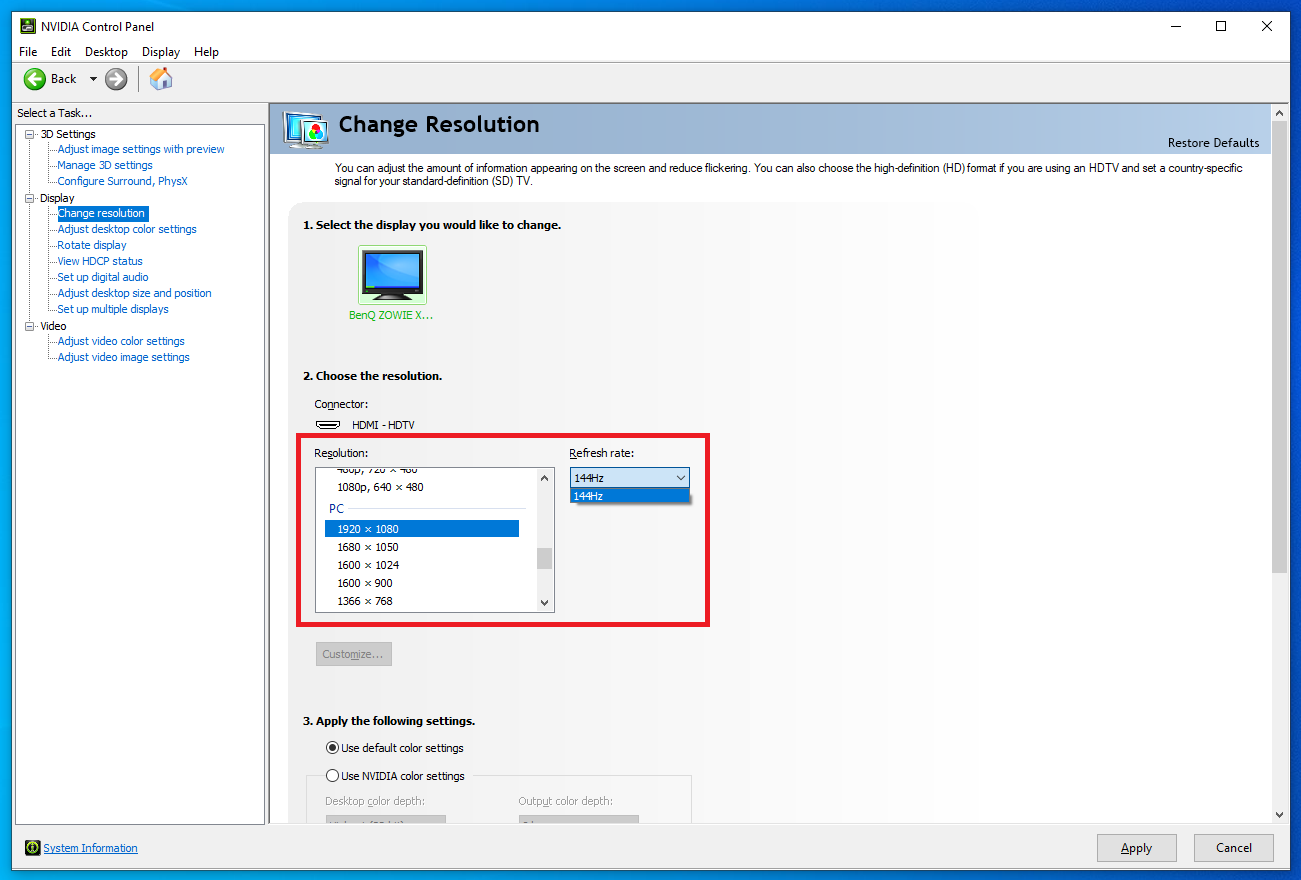Sprawdź następujące kroki:
A. Modele z 144/165Hz:
- Dla nowszych modeli tylko z portem HDMI / DP, użyj kabla HDMI 1.4 / 2.0 lub DP 1.2a, który jest dostarczany z monitorem.
- Dla starszych modeli z portem DVI / DP, użyj kabla DVI-Dual Link lub DP 1.2a, który jest dostarczany z monitorem.
- Upewnij się, że zaktualizowałeś do najnowszej wersji sterownika karty graficznej.
B. Modele z 240/280Hz:
- Upewnij się, że używasz kabla HDMI 2.0 lub DP 1.2a.
- Jeśli używasz kabla HDMI 2.0, upewnij się, że jest podłączony do właściwego portu HDMI 2.0.
- Jeśli używasz kabla DP 1.2a, upewnij się, że używasz tego dostarczonego przez BenQ.
- Upewnij się, że zaktualizowałeś do najnowszej wersji sterownika karty graficznej.
- Upewnij się, że twoja karta graficzna obsługuje 240Hz.
C. Modele z 360/400Hz:
- Upewnij się, że używasz kabla DP 1.4, który jest dostarczany z monitorem.
- Upewnij się, że zaktualizowałeś do najnowszej wersji sterownika karty graficznej.
- Upewnij się, że twoja karta graficzna obsługuje 360Hz.
D. Modele z 540Hz:
- Upewnij się, że używasz kabla DP 1.4/HDMI 2.1, który jest dostarczany z monitorem.
- Upewnij się, że zaktualizowałeś do najnowszej wersji sterownika karty graficznej.
- Upewnij się, że używasz Windows 11 i że jest on aktualny. (Prosimy pamiętać, że Windows 10 ma ograniczenie do 500Hz.)
- Upewnij się, że twoja karta graficzna obsługuje 540Hz.
Jeśli używasz Win 10, postępuj w ten sposób: Ustawienia > System > Wyświetlacz > Zaawansowane ustawienia wyświetlania > Właściwości adaptera wyświetlacza.
Następnie kliknij zakładkę „Monitor”, wybierz preferowaną rozdzielczość i częstotliwość odświeżania 144/165/240/360Hz z listy „Częstotliwość odświeżania ekranu” i kliknij „OK.”
Jeśli używasz Win 11, postępuj w ten sposób: Ustawienia > System > Wyświetlacz > Zaawansowane wyświetlanie > Informacja o wyświetlaczu > Wybierz częstotliwość odświeżania. Następnie wybierz częstotliwość odświeżania 144/165/240/360/540Hz.
Lub można to ustawić przez panel sterowania GPU;
Jeśli to jest GPU NVIDIA, otwórz panel sterowania NVIDIA, a następnie przejdź do zakładki „Zmień rozdzielczość” w opcji „Wyświetlacz”, a następnie wybierz preferowaną rozdzielczość w „PC (nie Ultra HD, HD, SD)”, i wybierz „144/165/240/360/540Hz” w opcji „Częstotliwość odświeżania”.